Расширения для смены IP в Firefox

Зачем нужна смена IP в браузере Firefox? Хотя бы, чтобы зайти на закрытый для страны ресурс. Это также метод анонимизации – вы можете зайти на ресурс, где вас забанили администраторы, например. На некоторых ресурсах часто также запрещается смотреть видео, что не может не расстраивать пользователей.Здесь два выхода: самостоятельно изменить айпи в настройках обозревателя либо скачать специальную программу или расширение.
Меняем вручную
Как скрыть свой IP? Его нужно просто подменить другим. Первое, что нужно сделать – найти сайт со списком бесплатных анонимных прокси-серверов. Зачем? Для смены IP нужен именно прокси-сервер, то есть адрес, отличный от вашего. Это будет даже другая страна. Прокси-сервер включает в себя сам адрес и через двоеточие порт.
1.Копируем прокси из списка.
2.Заходим в Firefox и открываем Настройки.
3.Переключаемся на последний раздел «Дополнительные». Далее, выбор падет на вкладку «Сеть». Кликаем по кнопке «Настроить».
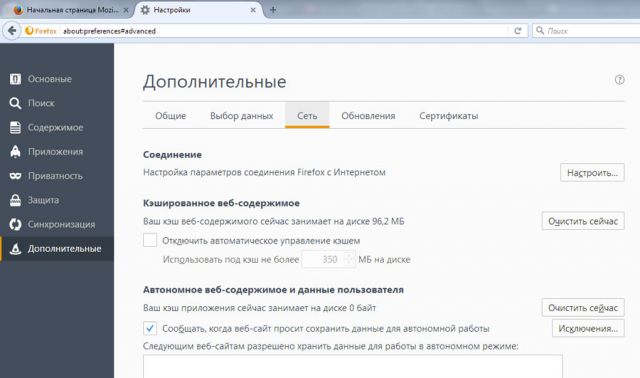
4.Ставим отметку рядом с пунктом «Ручная настройка сервиса прокси». Вставляем уже скопированные прокси и порт в соответствующие строки.
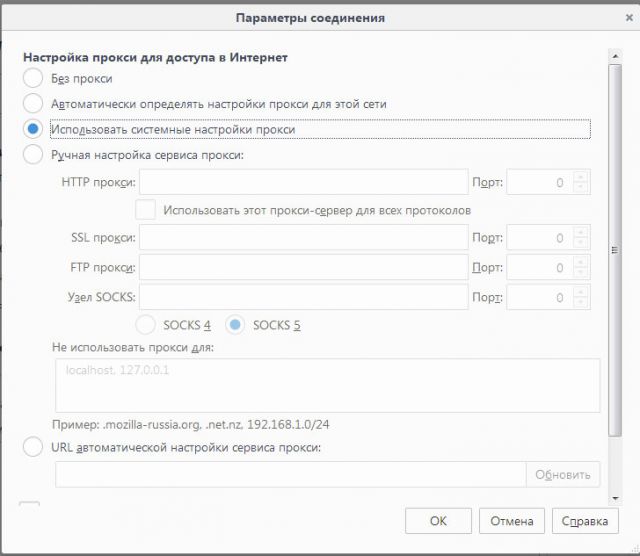
5.Применяем изменения. Нажимаем на ОК в окнах. Теперь можно спокойно заниматься анонимным серфингом.
6.Чтобы сменить IP обратно, нужно выбрать в том же окне «Параметры соединения» пункт «Без прокси».
FoxyProxy
Это дополнение упрощает переключение между прокси-серверами. Управлять ими становится гораздо проще – не нужно идти постоянно в настройки – достаточно открыть меню расширения. Где скачать его и как установить?
1.В Mozilla Firefox зайти на страницу «Дополнения» с помощью значка из трех линий.
2.Введите запрос в поисковую строку и нажмите на Enter.
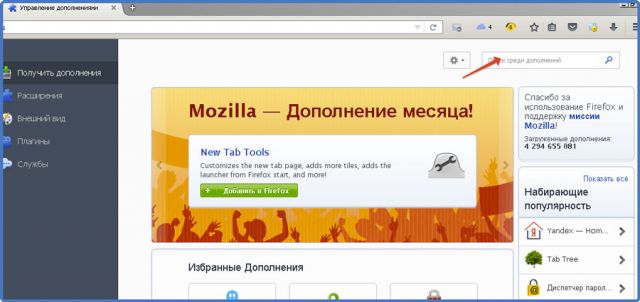
3.Плагин FoxyProxy появится сразу же в результатах. Будет стандартная и базовая версии. Базового варианта в основном достаточно, чтобы получить анонимность в интернете и избавиться от различного рода запретов.
4.Кликните по кнопке «Установить». Перезапустите браузер. В правом верхнем углу экрана на панели появится значок дополнения.
Как пользоваться им?
Здесь вам также придется искать прокси-сервера на сайтах.
1.Кликаем по иконке расширения на панели. Откроется отдельное окно.
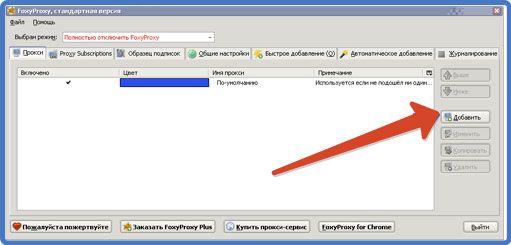
2.Жмем на кнопку «Добавить» в правой части окна.
— Регулярная проверка качества ссылок по более чем 100 показателям и ежедневный пересчет показателей качества проекта.
— Все известные форматы ссылок: арендные ссылки, вечные ссылки, публикации (упоминания, мнения, отзывы, статьи, пресс-релизы).
— SeoHammer покажет, где рост или падение, а также запросы, на которые нужно обратить внимание.
SeoHammer еще предоставляет технологию Буст, она ускоряет продвижение в десятки раз, а первые результаты появляются уже в течение первых 7 дней. Зарегистрироваться и Начать продвижение
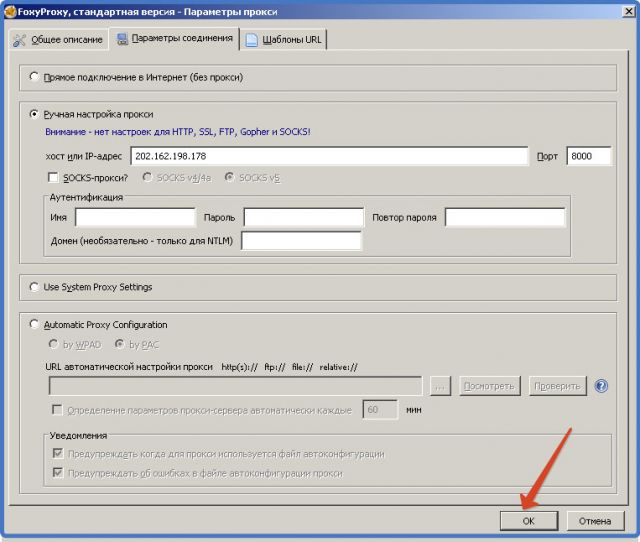
3.Вставляем скопированный IP адрес прокси-сервера в поле хост. Кликаем по ОК. Вас вернут в предыдущее окно. В нем появится уже строчка с вашим только что добавленным прокси. Вы можете добавлять несколько прокси и спокойно переключаться между ними.
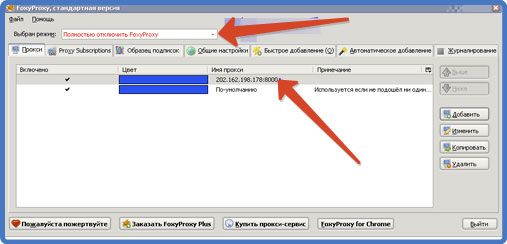
4.Нажмите на строчку «Выбрать режим» и установите необходимый прокси.
Чтобы отключить дополнение и отменить изменение IP, нужно в строке «Выбрать режим» поставить «Полностью отключить FoxyProxy».
Другие расширения
Какие еще плагины можно использовать, чтобы поменять IP? Для таких целей скачивают также Hide Me, Hola, ZenMate или Browsec. В основном это анонимайзеры, которые предоставляют услугу VPN. Все они доступны в магазине расширений браузера.
Для анонимного серфинга в браузере нужна подмена IP адреса прокси-сервером. Этим занимаются отдельные программы и расширения. Также можно изменять адрес самостоятельно в настройках.
Необходимо также учитывать тот факт, что скорость интернета гораздо ниже при работе через прокси, поэтому, когда вы захотите уже на разрешенные ресурсы, лучше ставить уже свой IP.



